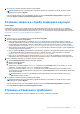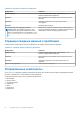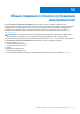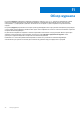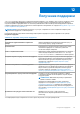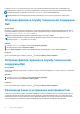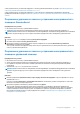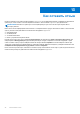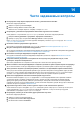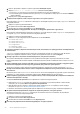Users Guide
Table Of Contents
- SupportAssist для домашних ПК версии 3.10.2 Руководство пользователя
- Содержание
- Введение
- Начало работы с SupportAssist для домашних ПК
- Минимальные системные требования
- Установка SupportAssist для домашних ПК
- Пользовательский интерфейс SupportAssist
- Изменение языка
- Создание профиля SupportAssist
- Обновление контактной информации и сведений о доставке
- Использование другого профиля SupportAssist
- Настройка параметров Интернета
- Планирование сканирования и оптимизации
- Обновление SupportAssist вручную
- Уведомления
- Удаление SupportAssist
- Обзор сброса и восстановления системы
- Обзор услуги Dell Migrate
- Общие сведения о драйверах и загружаемых файлах
- Сканирование оборудования
- Оптимизация ПК
- Обзор виртуального помощника
- Создание запроса в службу поддержки
- Общие сведения о поиске и устранении неисправностей
- Обзор журнала
- Получение поддержки
- Как оставить отзыв
- Часто задаваемые вопросы
- SupportAssist для домашних ПК
- Обратитесь в корпорацию Dell
Часто задаваемые вопросы
1. Как определить номер сборки операционной системы, установленной на моем ПК?
Выполните следующие действия:
a. Найдите и откройте приложение Запуск.
b. Введите команду winver и нажмите кнопку ОК.
Появится окно с номером сборки ОС, например, «Сборка 15063.1266».
2. Как проверить, установлено ли программное обеспечение SupportAssist на моем ПК?
Чтобы убедиться, что приложение SupportAssist Agent установлено, выполните следующие действия.
a. Выберите Панель управления > Программы > Программы и компоненты.
b. Проверьте, присутствует ли приложение Dell SupportAssist в списке программ.
Если Dell SupportAssist отсутствует в списке программ, необходимо установить SupportAssist вручную. См. Установка
SupportAssist для домашних ПК.
3. Как можно отключить уведомления SupportAssist?
Инструкции по отключению уведомлений SupportAssist см. в разделе Отключение уведомлений SupportAssist.
4. Могу ли я запланировать сканирование оборудования?
Да, вы можете запланировать сканирование оборудования. Инструкции по планированию сканирования оборудования
см. в разделе Планирование автоматического сканирования и оптимизации.
5. Как изменить контактную информацию и сведения о доставке?
Инструкции по изменению контактной информации и сведений о доставке см. в разделе Обновление контактной
информации и сведений о доставке.
6. Я случайно отменил уведомление о неисправности. Как и где получить уведомление еще раз, чтобы
просмотреть сведения о неисправности?
При отмене уведомления оно отобразится снова через шесть часов или после перезагрузки ПК.
7. Можно ли изменить контактную информацию и сведения о доставке во время создания запроса на поддержку?
Да, вы можете изменить контактную информацию и сведения о доставке во время создания запроса на поддержку.
8. Зачем указывать сведения о доставке для проблем, связанных с не подлежащими отправке компонентами?
Если в результате анализа первопричиной проблемы будет признана неисправность оборудования, адрес доставки
используется, чтобы отправить вам заменяющий компонент. Если при регистрации в SupportAssist вы указали адрес
доставки, то этот адрес автоматически извлекается, перед тем как вы отправите сведения о проблеме.
9. Какие языки поддерживает пользовательский интерфейс SupportAssist?
Пользовательский интерфейс SupportAssist поддерживает 24 языка. Поддерживаемые языки: арабский, китайский
(упрощенное письмо), китайский (традиционное письмо), чешский, датский, голландский, английский, финский,
французский, французский (Канада), немецкий, греческий, иврит, венгерский, итальянский, японский, корейский,
норвежский, польский, португальский (Бразилия), русский, испанский, шведский и турецкий. Инструкции по изменению
языковых настроек см. в разделе Изменение языка.
10. Я установил SupportAssist на ПК, но мне не удалось открыть его. В чем может быть причина?
Чтобы можно было открыть интерфейс SupportAssist, необходимо указать номер порта 5700. Если порт используется
другим приложением, SupportAssist не откроется на вашем ПК. Убедитесь, что порт не используется другими
приложениями, и попробуйте открыть SupportAssist еще раз.
11. Как проверить, использует ли какое-либо другое приложение порт 5700?
Выполните следующие действия:
a. Найдите и откройте приложение Services.
b. На правой панели нажмите Dell SupportAssist.
c. На левой панели нажмите Остановить.
14
Часто задаваемые вопросы 49